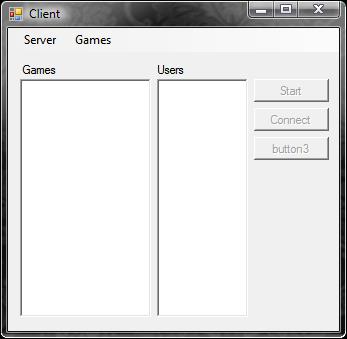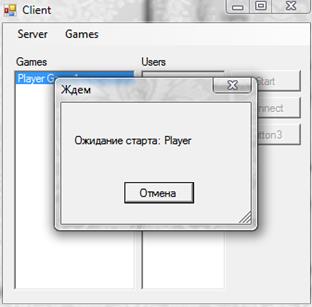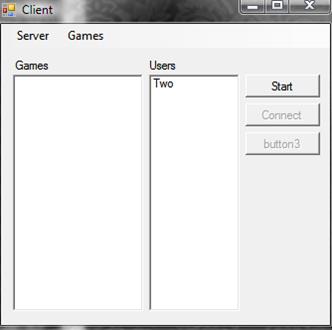|
|
Разработка пользовательского интерфейса12 При запуске клиента в первую очередь будет отображено окно, изображенное на рисунке 1.
Рисунок 1. Клиентский модуль
Далее, можно создать игру либо зайти в существующую игру, которая ожидает игроков. Если пользователь решит создать свою игру, то он должен выбрать игру и затем ввести своё имя в окне, изображенном на рисунке 2.
Рисунок 2. Авторизация/регистрация пользователя.
После авторизации игра считается созданной. Если другой клиент подключится к этой игре, например, с именем “Two”, то это будет видно в списке пользователей в данном окне.
Рисунок 3. Авторизация пользователя, который подключается к игре.
После чего пользователь перейдёт непосредственно к списку игр, ожидающих начало. Пользователь может вступить в любую из созданных игр.
Рисунок 4. Список игр, отображающийся у пользователя-клиента.
Как видно из рисунка 4, была создана игра “Game1” пользователем с именем “Player”. Выбрав эту игру, пользователь перейдет непосредственно к ожиданию старта. При этом появится окно с именем игрока, создавшего данную игру, и кнопкой “Отмена”, по нажатию на которую пользователь отключится от игры. Данное окно изображено на рисунке 5.
Рисунок 5. Настройки сервера
При этом у пользователя-сервера отобразится имя подключившегося пользователя, ожидающего старт игры.
Рисунок 6. Пользователь сервер. Список подключившихся к игре.
Далее по нажатию кнопки “Start” пользователем-сервером, автоматически зарываются окна ожидания на всех клиентах, и появляется игровое поле, изображенное на рисунке 7.
Рисунок 7. Игровое поле.
Тот, кто первым откроет все ячейки, получит уведомление, изображённое на рисунке 8.
Рисунок 8. Сообщение о победе.
Остальные же получат уведомление о проигрыше, а также имя победителя.
Рисунок 9. Сообщение о проигрыше.
Также имеется возможность выбрать порт и IP-адрес. Окно настроек изображено на рисунке 10.
Рисунок 10. Окно настроек.
Разработка руководства пользователя Для начала игры пользователю необходимо запустить приложение Client.exe, откроется окно, в котором следует выбрать создать игру или подсоединится к уже существующей. Далее, пользователь должен ввести своё имя, независимо от того, пользователь-сервер он или пользователь-клиент. После чего пользователь-сервер может наблюдать подключившихся к нему игроков. Пользователь-сервер может начать игру в любой момент, даже в том случае, если игроков нет. Пользователь-клиент, после авторизации, сразу видит список доступных игр в левой колонке. При двойном клике на любой из игре пользователь-клиент увидит окно, изображённое на рисунке 5. Пользователь-сервер, после того как пользователь-клиент выбрал его игру, сразу увидит имя этого клиента в правом списке. После старта игры у всех пользователей появится игровое поле. Подробное руководство приведено в приложении В. Программа и методика испытаний Методика испытаний включает в себя проверку на работоспособность приложения. Например, тестировалась корректная работа с 5-ю клиентами. Протокол тестирования приведён в приложении Б. Тестирование программного обеспечения Тестирование программы заключалось в проведении ряда запусков игры с введением нестандартных значений. Основным местом сбоев являлось корректное отображении списка пользовователей и списка игр. При создании нескольких игр и их отмене пользователем сервером до начала игры, в списке оставались старые значения. Данная ошибка была выявлена на стадии тестирования и исправлена. ЗАКЛЮЧЕНИЕ В результате выполнения курсового проекта была реализована сетевая игра “Собери двойку”. Интерфейс программы удобен и понятен для широкого круга пользователей. Игра была протестирована и составлен протокол тестирования. Приложение соответствует всем требованиям, предъявленным в техническом задании. Данное приложение может позиционироваться как часть набора сетевых игр для офиса. Оно имеет относительно малый размер, простоту установки и запуска, оптимальные требования к системе. ЛИТЕРАТУРА 1. Макс Шлее - Профессиональное программирование на C++ (2010) 2. http://www.opennet.ru/base/sec/openssl.txt.html http://ru.wikipedia.org 3. http://en.wikipedia/sockets 4. http://coder.by 5. http://ru.wikipedia.org/wiki/VS
Приложение A. Техническое задание Техническое задание
Название разрабатываемого программного обеспечения – «Сетевая игра-головоломка “Собери двойку”». Разрабатываемая игра рассчитана на возможность функционировать по сети и иметь неограниченное количество игроков. 
12 Не нашли, что искали? Воспользуйтесь поиском по сайту: ©2015 - 2025 stydopedia.ru Все материалы защищены законодательством РФ.
|